پین کنترلهای والدین Nintendo Switch خود را فراموش کردهاید؟ نگران نباشید، ما به شما نشان خواهیم داد که چگونه آن را بازنشانی کنید.
اشتراکگذاری کنسول نینتندو سوییچ با فرزندانتان میتواند برای مشغول نگهداشتن آنها عالی باشد، و میتوانید از کنترلهای والدین استفاده کنید تا مطمئن شوید که آنها به چیز نامناسب دسترسی ندارند.
گاهی اوقات می توانید پین کنترل های والدین خود را فراموش کنید. خوشبختانه، میتوانید با دریافت کلید اصلی نینتندو از وبسایت آن، آن را بازنشانی کنید.
نحوه بازنشانی پین کنترلهای والدین در نینتندو سوییچ
پین کنترلهای والدین شما یک کد چهار تا هشت رقمی است که هر زمان که به محتوای بزرگسالان در سوئیچ دسترسی پیدا کرد باید وارد شود. اگر آن را فراموش کرده اید، ممکن است نگران این باشید که برای همیشه در قفل هستید. خوشبختانه، این مورد نیست. پین کنترلهای والدین شما قابل بازنشانی است، اما چند مرحله طول میکشد.
برای بازنشانی پین کنترلهای والدین در نینتندو سوییچ، موارد زیر را انجام دهید:
- به تنظیمات سیستم بروید.
- به پایین بروید و به کنترلهای والدین بروید و سپس به تغییر تنظیمات بروید.
- در پیام مربوط به برنامه کنترل والدین، X را فشار دهید.
- به Change PIN بروید. همچنین اگر میخواهید هر یک از محدودیتها را تغییر دهید، میتوانید به تغییر تنظیمات بروید.
- پین جدید مورد نظر خود را دو بار وارد کنید و سپس A را فشار دهید.
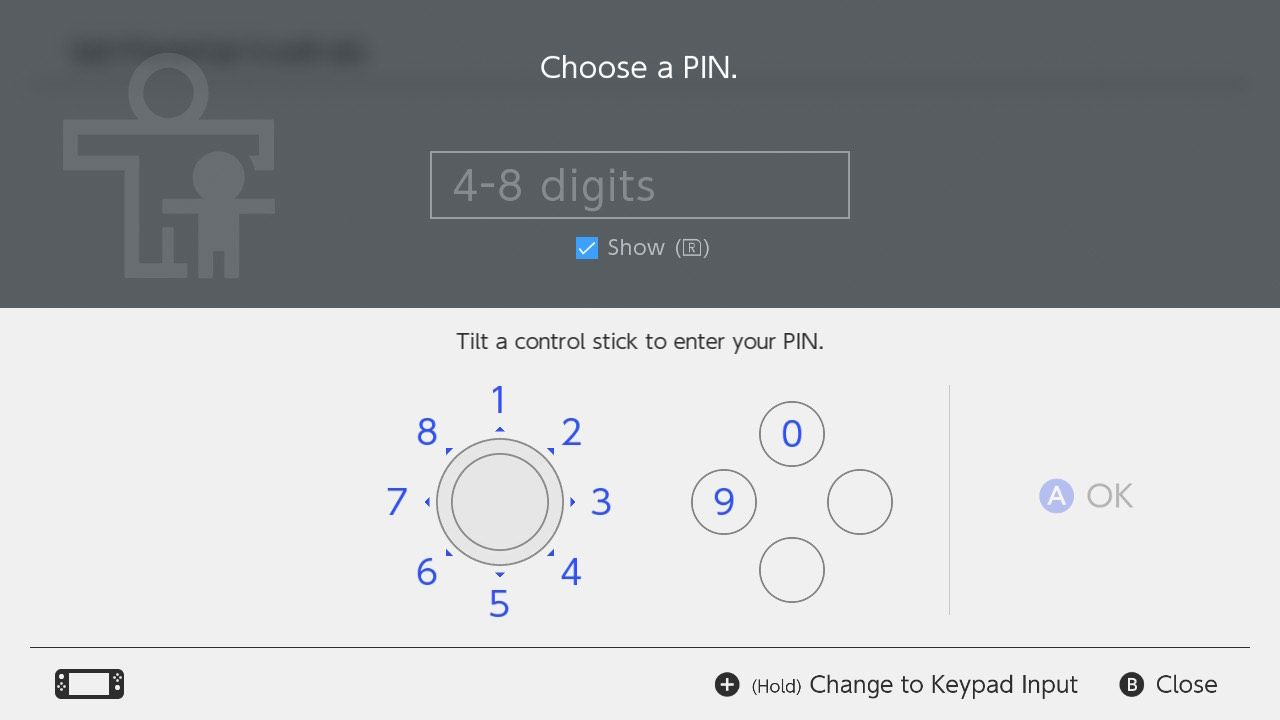
اکنون باید پین کنترل های والدین خود را بازنشانی کرده باشید. ناگفته نماند، اما مطمئن شوید که فرزندتان هرگز این کار را تماشا نمی کند تا نتواند به عنوان یکی از راه هایی که فرزندان شما می توانند نرم افزار کنترل والدین را دور بزنند، استفاده شود.
اگر آنها بسیار حیله گر هستند، می توانند برای جلوگیری از سوء ظن، پین را به همان چیزی که در ابتدا تنظیم کرده بودید، بازنشانی کنند.
نحوه بازنشانی پین کنترلهای والدین در برنامه کنترلهای والدین
شاید فرزندان شما با پیروی از روش بالا، نحوه دور زدن پین کنترلهای والدین در سوئیچ خود را کشف کرده باشند. در این مورد، پیوند دادن پین کنترلهای والدین به برنامه، راهی عالی برای جلوگیری از خراب کردن آن توسط آنها است، زیرا به دستگاه شما دسترسی نخواهند داشت.
داشتن کنترلهای والدین از طریق برنامه به شما امکان میدهد:
- یک محدودیت روزانه برای بازی تعیین کنید.
- زنگ ساعت خواب را تنظیم کنید.
- زمان بازی و بازی های انجام شده را بررسی کنید.
همانطور که می بینید، این برنامه به شما گزینه ها و کنترل بسیار بیشتری نسبت به داشتن کنترل های والدین از طریق کنسول می دهد. اگر بهدنبال استفاده ساده از این سرویس بهعنوان یک ابزار تحلیلی هستید، میتوانید از آن برای ردیابی زمان صرف شده برای بازیهای فردی استفاده کنید.
باید Nintendo Switch خود را با یک دستگاه هوشمند مانند تلفن همراه خود تنظیم کنید. در تلفن همراه خود، میخواهید برنامه Nintendo Switch Parental Controls (App Store/Google Play Store) را دانلود کنید.
سپس، موارد زیر را در نینتندو سوییچ خود انجام دهید:
- به تنظیمات سیستم > کنترلهای والدین > تغییر تنظیمات بروید.
- تنظیم با دستگاه هوشمند را انتخاب کنید.
- وقتی از شما پرسیده شد که آیا برنامه را نصب کرده اید، بله را انتخاب کنید.
- Next را انتخاب کنید و سپس کد ثبت نام را وارد کنید و سپس لینک را انتخاب کنید.
- پس از این کار، Continue Setup on Smart Device را انتخاب کنید.
اکنون به دستگاهی بروید که برنامه Nintendo Switch Parental Controls را روی آن دارید و کارهای زیر را انجام دهید:
- به تب تنظیمات بروید.
- روی پین ضربه بزنید.
- در فیلدی که می گوید تغییر پین، پین جدید دلخواه خود را اضافه کنید.
- روی ذخیره ضربه بزنید.
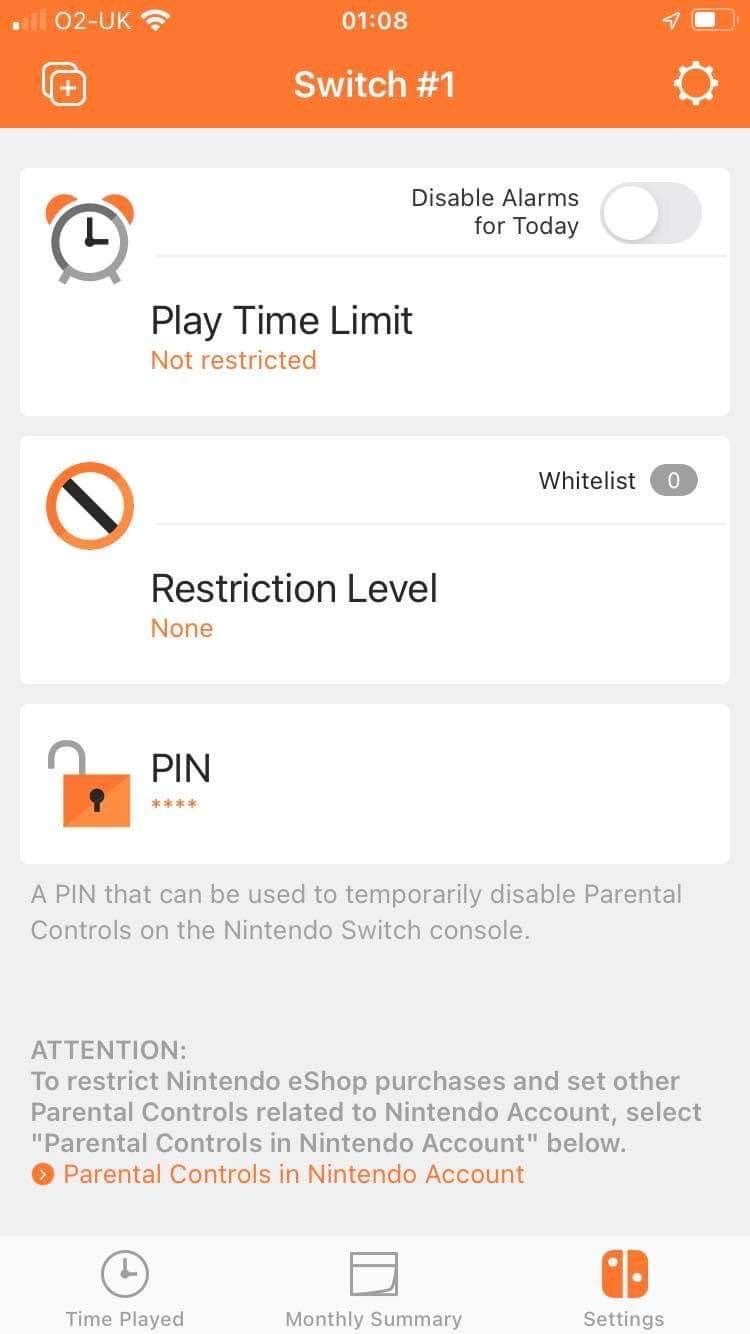
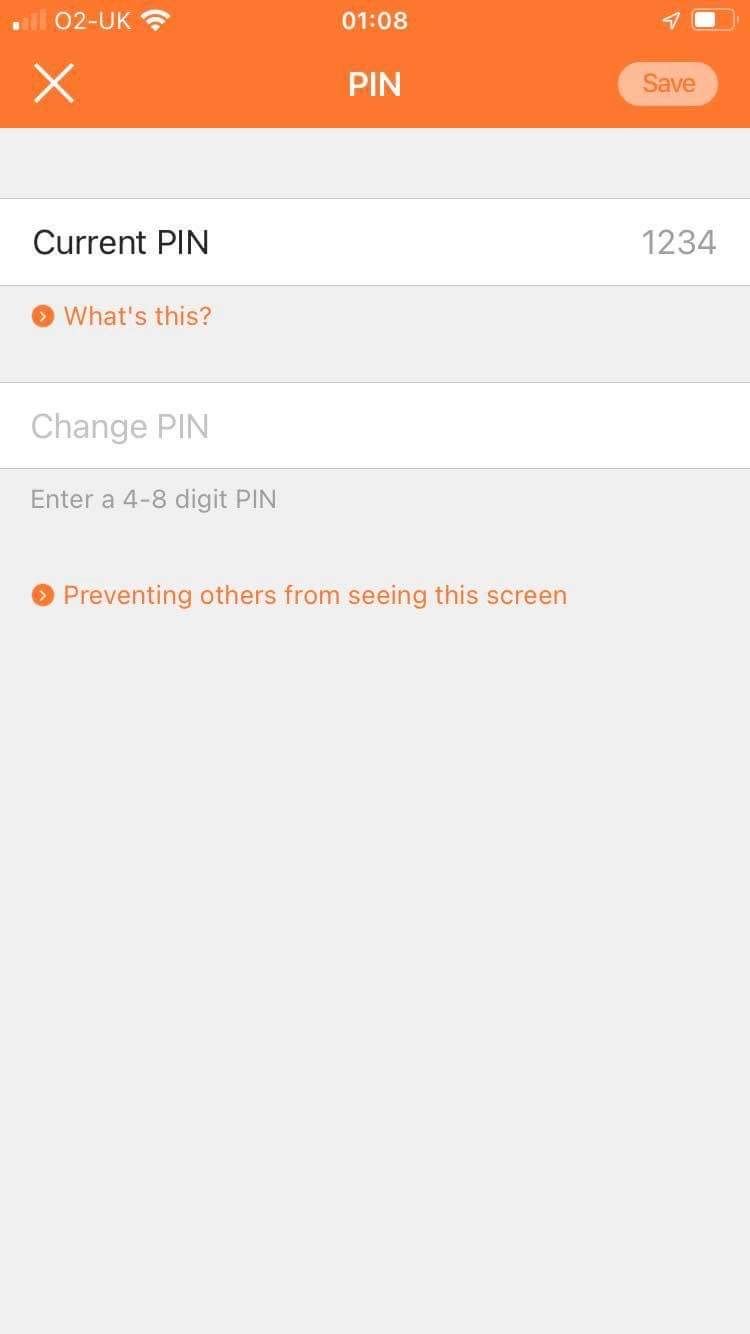
اکنون باید پین کنترلهای والدین خود را از طریق برنامه تغییر داده باشید.
کنترل پین کنترلهای والدین نینتندو سوییچ خود را حفظ کنید
اطمینان از اینکه شما تنها کسی هستید که میتوانید به کنترلهای والدین برای نینتندو سوییچ خود دسترسی داشته باشید، اطمینان حاصل میکند که فرزندان شما بیش از حد بازی نمیکنند یا بعد از زمان خوابشان بازی نمیکنند.
تغییر پین تضمین میکند که روی چیزی تنظیم میشود که بتوانید به خاطر بسپارید تا در صورت قفل شدن در هر نقطه، فرزندتان همچنان بتواند به دستگاه دسترسی داشته باشد.
